Google Переводчик
НА ЭТОМ СЕРВИСЕ МОГУТ СОДЕРЖАТЬСЯ ПЕРЕВОДЫ, ВЫПОЛНЕННЫЕ С ПОМОЩЬЮ ВЕБ-СЛУЖБЫ КОМПАНИИ GOOGLE. КОМПАНИЯ GOOGLE ОТКАЗЫВАЕТСЯ ОТ ВСЕХ ГАРАНТИЙ, КАСАЮЩИХСЯ ПЕРЕВОДОВ, ЯВНЫХ ИЛИ ПОДРАЗУМЕВАЕМЫХ, ВКЛЮЧАЯ ЛЮБЫЕ ГАРАНТИИ ТОЧНОСТИ, НАДЕЖНОСТИ И ЛЮБЫЕ ПОДРАЗУМЕВАЕМЫЕ ГАРАНТИИ КОММЕРЧЕСКОЙ ГОДНОСТИ, ПРИГОДНОСТИ ДЛЯ КОНКРЕТНЫХ ЦЕЛЕЙ И НЕНАРУШЕНИЯ ПРАВ ИНТЕЛЛЕКТУАЛЬНОЙ СОБСТВЕННОСТИ.
Подробные руководства Nikon Corporation (далее «Nikon») переведены для вашего удобства с помощью программного обеспечения для перевода на базе веб-службы Google Переводчик. Были предприняты все возможные усилия для обеспечения точности перевода, однако ни один автоматический перевод не является идеальным и не предназначен для замены переводов, выполненных людьми. Переводы предоставляются «как есть» в качестве сервиса для пользователей подробных руководств Nikon. Не дается никаких гарантий, явных или подразумеваемых, в отношении точности, надежности или правильности любых переводов, сделанных с английского языка на любой другой язык. Некоторый контент (например, изображения, видео, контент в формате Flash Video и т. д.) может быть переведен неточно из-за ограничений программного обеспечения для перевода.
Официальный текст содержится в версиях подробных руководств на английском языке. Любые расхождения или различия, возникшие в переводе, не являются обязывающими и не имеют юридической силы с точки зрения соблюдения или исполнения законодательства. При возникновении любых вопросов, связанных с точностью информации, содержащейся в переведенных подробных руководствах, следует обращаться к версии руководств на английском языке (официальная версия).
Подключение к устройствам HDMI
Камеру можно подключать к телевизорам, рекордерам и другим устройствам, имеющим разъемы HDMI . Используйте дополнительный кабель HDMI ( 0 Кабели HDMI ) или кабель HDMI типа C стороннего производителя. Эти предметы необходимо приобретать отдельно. Всегда выключайте камеру перед подключением или отсоединением кабеля HDMI .
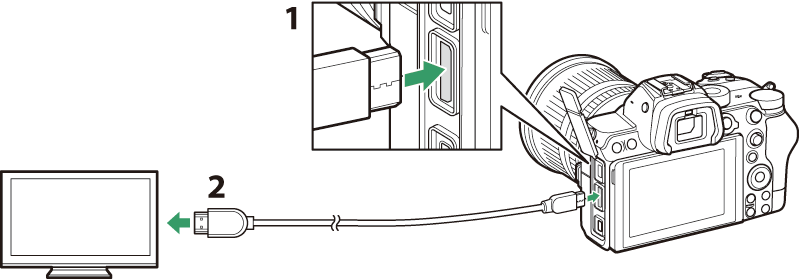
- Разъем HDMI для подключения к камере
- Разъем HDMI для подключения к внешнему устройству *
Выберите кабель с разъемом, соответствующим разъему на устройстве HDMI .
телевизоры
- После настройки телевизора на входной канал HDMI включите камеру и нажмите кнопку K , чтобы просмотреть изображения на экране телевизора.
- Громкость воспроизведения звука можно регулировать с помощью элементов управления на телевизоре. Элементы управления камерой использовать невозможно.
- Если камера сопряжена со смарт-устройством, на котором установлено приложение SnapBridge , это устройство можно использовать для удаленного управления воспроизведением, когда камера подключена к телевизору. Подробную информацию см. в онлайн-справке приложения SnapBridge .
Регистраторы
Камера может записывать видео непосредственно на подключенные рекордеры HDMI . Используйте пункт [ HDMI ] в меню настройки для настройки параметров выхода HDMI . Некоторые записывающие устройства начинают и останавливают запись в ответ на команды управления камерой.
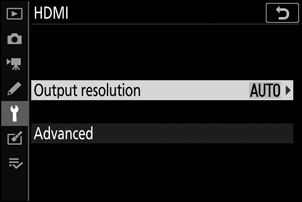
Выходное разрешение
Выберите формат вывода изображений на устройство HDMI . Если выбрано [ Авто ], камера автоматически выберет соответствующий формат.
Передовой
Настройте параметры подключения к устройству HDMI .
| Вариант | Описание |
|---|---|
| [ Выходной диапазон ] | Диапазон входного видеосигнала RGB зависит от устройства HDMI . В большинстве ситуаций рекомендуется использовать [ Авто ], соответствующий выходному диапазону устройства HDMI . Если камера не может определить правильный диапазон вывода видеосигнала RGB для устройства HDMI , вы можете выбрать один из следующих вариантов:
|
| [ Внешнее управление записью ] | Выбор [ Вкл. ] позволяет использовать элементы управления камерой для запуска и остановки записи, когда камера подключена через HDMI к стороннему рекордеру, поддерживающему открытый протокол Atomos .
|

